手机和电视蓝牙怎么连接 Win10电脑蓝牙连接手机步骤
随着科技的不断发展,手机和电视蓝牙连接成为了我们日常生活中常见的一种使用方式,而在Win10电脑中,连接手机的蓝牙也成为了一种方便快捷的操作步骤。通过简单的设置,我们可以实现手机与电脑之间的无线传输,使得我们能够更加便捷地管理和共享数据。接下来我们将详细介绍Win10电脑蓝牙连接手机的步骤,让我们一起来探索这一方便的科技连接方式吧!
Win10电脑蓝牙连接手机步骤
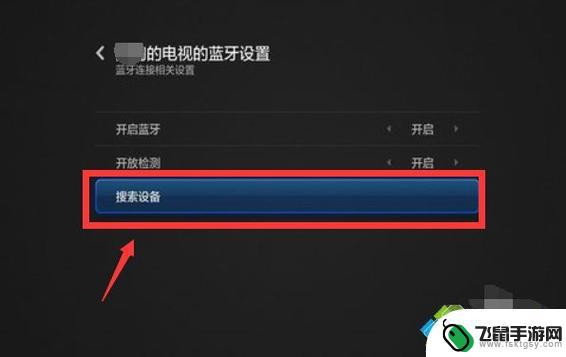
首先鼠标点击左下角的Win标志,打开“开始菜单”,点击“设置”。
在“设置”中,选择“设备”(蓝牙、打印机、鼠标)的那一项,点击打开。
选择“蓝牙”,并且点击Bluetooth的开关,使他的状态为“开”。
此时,电脑的一方已经就绪。所有,接下来打开手机的蓝牙,并且使手机的蓝牙“开放检测”,让其他设备能够搜索到手机的蓝牙。做好这些之后,电脑就搜索到了手机的蓝牙了,点击配对即可。
出现此画面之后在电脑上点击“是”,在手机上点击“配对”或者其他同意的按钮。配对成功之后设备后会显示为已配对,点击成功之后再进行下一步。
鼠标右键点击左下角的Win标志,选择点击“控制面板”。
选择点击“硬件和声音”。
选择点击“设备和打印机”。
此时,如果你的电脑和手机配对成功了,这里会出现一个手机形状的设备,这就是你的手机了。
双击这个手机形状的图标,会出现蓝牙连接的手机的设置界面,你可以选择做一些操作。比如:在本地计算机上听远端设备手机上的立体音频,你连接之后在手机上放歌,用电脑上的耳机或者音响都可以听到。
但有的网友在双击手机形状的图标之后没有出现这个设置界面,而是出现的属性的界面。而在属性界面的“服务”选项里面是空白的。
正常的情况应该是在属性界面的“服务”选项里面有几个可选的服务,这些服务就是电脑和手机通过蓝牙连接的基础。
那些出现这些错误的情况的原因就是:你的蓝牙驱动程序有问题。一般网友的蓝牙驱动都是Win10自带的,自己并没有安装蓝牙驱动,而现在的一些驱动软件也不支持蓝牙驱动的安装和更新。此时,就要自己去搜索下载和安装适合自己的蓝牙驱动了。首先,用自己电脑的官方蓝牙驱动试试,如果不行也可以通过官方的驱动看到自己蓝牙的品牌或者型号。安装买电脑送的光盘中的蓝牙驱动之后,在设备管理器中查看蓝牙,可以看到蓝牙的品牌,比如我的是:Realtek。如果是Win10自带的驱动,这里的Realtek应该是Microsoft,这显然是不行的。
知道自己蓝牙的品牌或者型号之后,就可以百度搜索适合自己的蓝牙驱动了。比如我就是搜索:realtek 蓝牙 win10 驱动,然后下载到了适合自己的WIn10的蓝牙驱动,下载安装成功之后,就可以正常的使用Win10的蓝牙了。
注意事项
一般Win10连接手机失败都是蓝牙驱动的问题也可以查看说明书或者搜索自己电脑的型号来知道自己蓝牙的品牌或者型号找到品牌之后要下载适合Win10的蓝牙驱动。
以上就是手机和电视蓝牙如何连接的全部内容,如果您遇到这种问题,可以尝试根据本文提供的方法来解决,希望这些方法对大家有所帮助。
相关教程
-
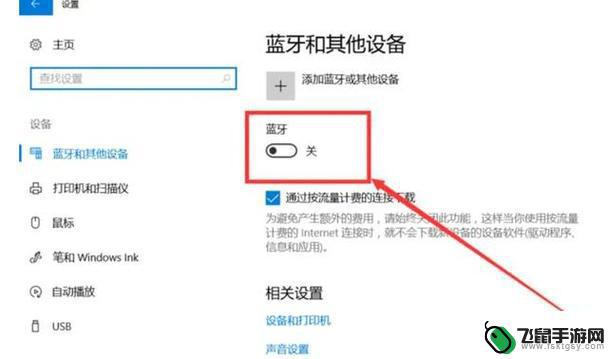 用电脑怎么设置手机蓝牙 Win10电脑蓝牙连接手机教程
用电脑怎么设置手机蓝牙 Win10电脑蓝牙连接手机教程在如今的数字化时代,手机已成为人们生活中不可或缺的一部分,为了方便数据传输和文件共享,人们经常会使用蓝牙技术来连接手机和电脑。在Win10操作系统中,设置手机蓝牙连接电脑并不复...
2024-09-29 13:31
-
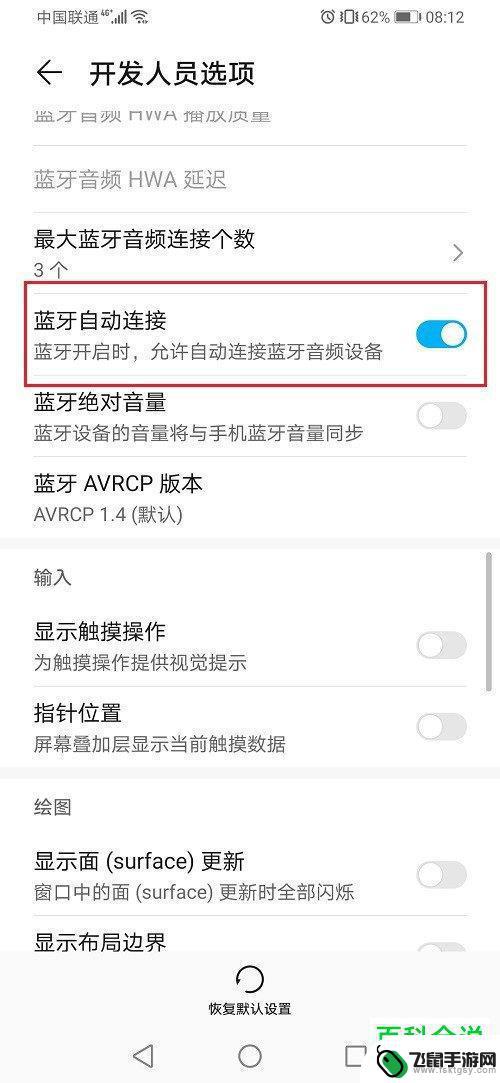 怎么和手机蓝牙接 Win10电脑蓝牙连接手机速度慢怎么办
怎么和手机蓝牙接 Win10电脑蓝牙连接手机速度慢怎么办随着科技的不断发展,手机已经成为我们生活中不可或缺的一部分,而在使用手机时,蓝牙连接已经成为一种常见的方式。有时候我们在连接Win10电脑蓝牙时可能会遇到速度慢的情况,这给我们...
2024-07-04 10:26
-
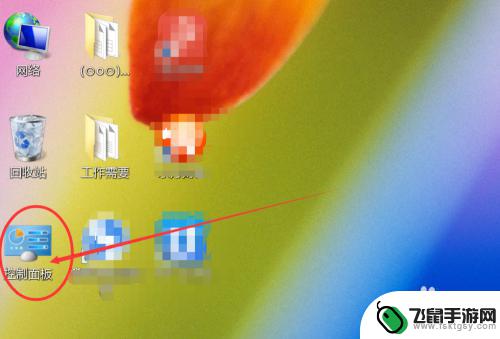 手机怎么连蓝牙到电脑 联想笔记本电脑蓝牙打开方法
手机怎么连蓝牙到电脑 联想笔记本电脑蓝牙打开方法如何将手机通过蓝牙连接到电脑是许多人常遇到的问题之一,对于联想笔记本电脑用户来说,打开蓝牙功能是连接手机的第一步。在联想笔记本电脑上,我们可以通过简单的操作来打开蓝牙功能,从而...
2024-06-28 16:33
-
 如何将华为手机连接电脑 华为手机如何通过蓝牙与电脑连接
如何将华为手机连接电脑 华为手机如何通过蓝牙与电脑连接华为手机作为一款智能手机,除了可以独立使用外,还可以和电脑进行连接,实现数据传输和文件共享,要将华为手机连接到电脑,最常用的方法就是通过蓝牙。通过蓝牙连接,可以方便地传输照片、...
2024-08-06 12:14
-
 手机怎么连接电脑教程 电脑如何连接手机的蓝牙
手机怎么连接电脑教程 电脑如何连接手机的蓝牙随着移动互联网的快速发展,手机与电脑之间的连接变得越来越重要,无论是传输文件还是共享数据,连接手机与电脑可以极大地提高工作效率。其中通过蓝牙连接手机与电脑是一种常见的方式。通过...
2024-04-08 17:37
-
 音响与手机蓝牙怎么重新配对 无线蓝牙音箱连接手机步骤
音响与手机蓝牙怎么重新配对 无线蓝牙音箱连接手机步骤在日常生活中,音响与手机蓝牙的重新配对是一件经常会遇到的问题,无线蓝牙音箱连接手机的步骤并不复杂,但有时候由于各种原因,可能会出现连接失败的情况。掌握正确的连接方法对我们的日常...
2024-12-04 14:23
-
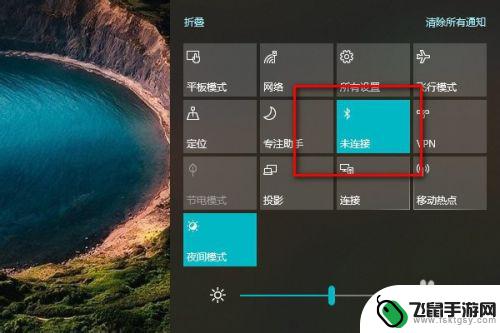 手机怎么连蓝牙电脑 笔记本电脑通过蓝牙与手机连接方法
手机怎么连蓝牙电脑 笔记本电脑通过蓝牙与手机连接方法在现代社会手机已经成为我们生活中不可或缺的工具之一,而随着科技的发展,手机与电脑之间的连接也变得愈发便利。通过蓝牙技术,我们可以实现笔记本电脑与手机之间的连接,实现文件传输、数...
2024-08-24 17:16
-
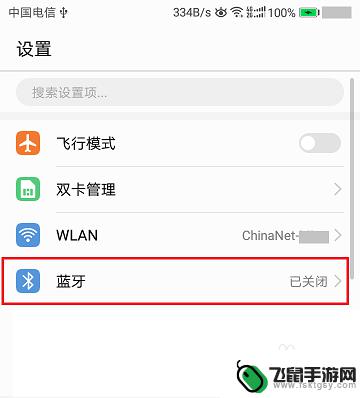 屏幕怎么连手机蓝牙 电脑如何通过蓝牙连接共享手机网络
屏幕怎么连手机蓝牙 电脑如何通过蓝牙连接共享手机网络在现代社会中人们对于科技设备的依赖越来越大,手机和电脑已经成为我们日常生活中必不可少的工具,而如何让这两者之间实现连接和共享网络,就显得尤为重要。通过蓝牙技术,我们可以轻松地将...
2024-07-05 11:42
-
 新苹果手机如何连接耳机 苹果手机连接蓝牙耳机步骤
新苹果手机如何连接耳机 苹果手机连接蓝牙耳机步骤随着新苹果手机的问世,许多用户都在探讨如何连接耳机,连接蓝牙耳机是一个常见的问题,因为新苹果手机取消了传统的耳机插孔。苹果手机连接蓝牙耳机的步骤并不复杂,只需打开手机的蓝牙功能...
2024-10-20 14:38
-
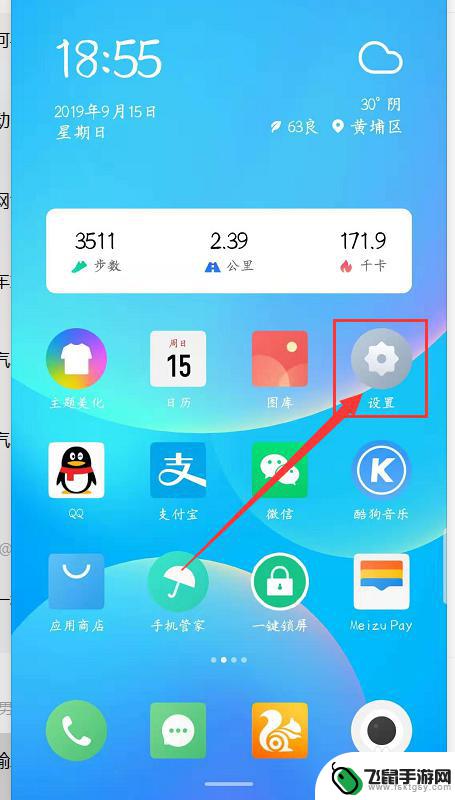 手机怎么线连电脑 手机和电脑如何通过蓝牙连接
手机怎么线连电脑 手机和电脑如何通过蓝牙连接现代科技的快速发展使得手机和电脑成为了我们日常生活中不可或缺的工具,有时我们需要在手机和电脑之间传输文件或共享数据,这时就需要找到一种方便快捷的方法来连接它们。蓝牙连接就成为了...
2024-01-11 14:31
热门教程
MORE+热门软件
MORE+-
 漫熊漫画app官方版
漫熊漫画app官方版
17.72M
-
 flex壁纸安卓新版
flex壁纸安卓新版
13.66MB
-
 菜谱食谱烹饪app
菜谱食谱烹饪app
15.09MB
-
 学而通早教app
学而通早教app
15MB
-
 星星动漫
星星动漫
53.87M
-
 小鸟壁纸安卓版
小鸟壁纸安卓版
19.82MB
-
 恋鹅交友最新版
恋鹅交友最新版
41.77M
-
 365帮帮免费软件
365帮帮免费软件
91.9MB
-
 Zoom5.16app手机安卓版
Zoom5.16app手机安卓版
181.24MB
-
 紫幽阁去更软件app
紫幽阁去更软件app
20.70MB